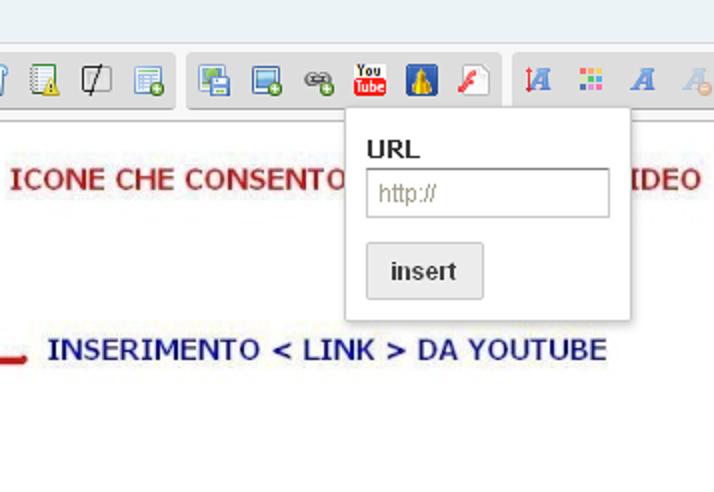4th >>> istruzioni per inserimento video
Arc en ciel :: Incipit :: Instructions :: Tutorial
Pagina 1 di 1
 Notazioni utili per caricare (upload) video propri -
Notazioni utili per caricare (upload) video propri -
Come per le immagini proprie , anche per i video propri , bisogna appoggiarsi ad un service hosting, ossia ad un fornitore di servizi di rete -
Nel caso specifico , Youtube come host è il più conosciuto e più frequentato ,,, quindi per caricare un proprio video ( limite di 15 minuti e 2 gb di peso) occorre ,
-entrare nella pagina di Youtube
-selezionare il comando di “carica”

-a tale comando si può accedere o registrandosi oppure da un preesistente account gmail ( sotto google ) , se non lo avete , lo dovete fare o l'uno o l'altro -
-Una volta avuto l'accesso , per avviare il caricamento (upload) , selezionate la grossa freccia bianca all'interno della piccola finestra grigia -
-scegliere “sfogliando” il proprio video all’interno del proprio Pc e dalla schermata qui di seguito allegata , scegliete e settate i vari parametri soprattutto di privacy , se non lo volete rendere visibile nei motori di ricerca -
-Nel dettaglio occorre inserire :
un titolo,
una breve descrizione,
una categoria al video
optional una passw per l'accesso al video , che poi comunicherete con chi vorrete condividerlo -
-Una volta finito il caricamento e definito i parametri d'utilizzo, il sistema vi ritornerà il codice “youtube” univoco che sarà il suo identificativo per poterlo riprodurre caricandolo come utilizzatori (download),,, copiate tale codice e segnatevelo a parte , con cura , insieme all'eventuale passw , altrimenti non vi potrete più accedere -
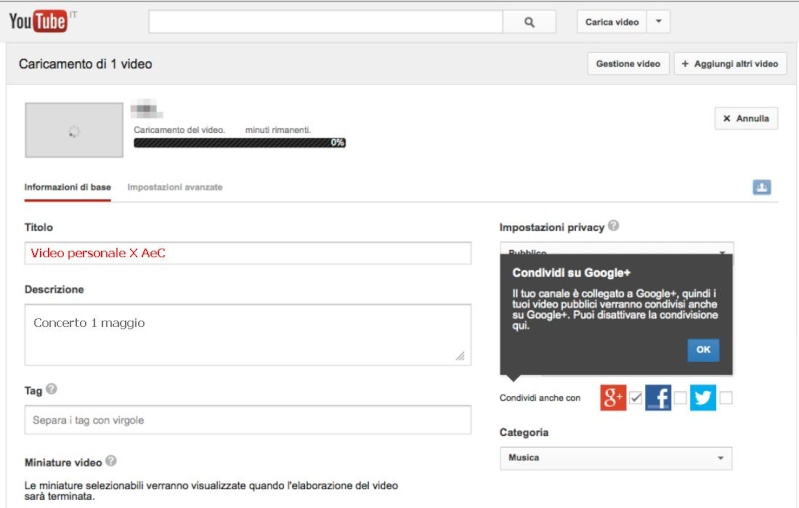
Nel caso specifico , Youtube come host è il più conosciuto e più frequentato ,,, quindi per caricare un proprio video ( limite di 15 minuti e 2 gb di peso) occorre ,
-entrare nella pagina di Youtube
-selezionare il comando di “carica”

-a tale comando si può accedere o registrandosi oppure da un preesistente account gmail ( sotto google ) , se non lo avete , lo dovete fare o l'uno o l'altro -
-Una volta avuto l'accesso , per avviare il caricamento (upload) , selezionate la grossa freccia bianca all'interno della piccola finestra grigia -
-scegliere “sfogliando” il proprio video all’interno del proprio Pc e dalla schermata qui di seguito allegata , scegliete e settate i vari parametri soprattutto di privacy , se non lo volete rendere visibile nei motori di ricerca -
-Nel dettaglio occorre inserire :
un titolo,
una breve descrizione,
una categoria al video
optional una passw per l'accesso al video , che poi comunicherete con chi vorrete condividerlo -
-Una volta finito il caricamento e definito i parametri d'utilizzo, il sistema vi ritornerà il codice “youtube” univoco che sarà il suo identificativo per poterlo riprodurre caricandolo come utilizzatori (download),,, copiate tale codice e segnatevelo a parte , con cura , insieme all'eventuale passw , altrimenti non vi potrete più accedere -
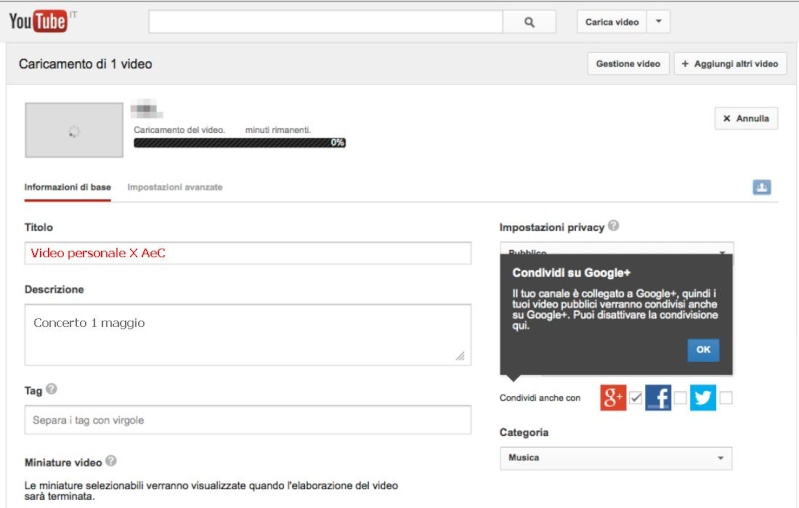
 Re: 4th >>> istruzioni per inserimento video
Re: 4th >>> istruzioni per inserimento video
Herr Weiß ha scritto:
Aggiornamento :
Per inserire video usare copia da una sorgente di rete (youtube)
incollare per la destinazione sul simbolo "video" (youtube) (20_imo simbolo da sinistra)
Tale simbolo si trova dentro la funzione di editor ( quando si sta scrivendo un nuovo messaggio / argomento )
Sorgente codice d'esempio copiato da youtube :
https://www.youtube.com/watch?v=0fTAF6HVwVA&feature=player_detailpage
Destinazione : dopo aver eseguito "click" sull'icona ...
apprarirà un piccola finestra sotto il simbolo
dove poter incollare il codice sorgente nella finestra <URL> e poi confermare col comando di <insert>
 4th >>> istruzioni per inserimento video
4th >>> istruzioni per inserimento video
Memo : Per inserire video usare copia da una sorgente (youtube) /// corretto errore numerazione icone
e poi incolla per la destinazione con link diretto sul simbolo "link" (19_imo simbolo da sinistra)
https://www.youtube.com/watch?v=0fTAF6HVwVA&feature=player_detailpage
Oppure
incollare per la destinazione con link indiretto sul simbolo "video" (20_imo simbolo da sinistra)
e poi incolla per la destinazione con link diretto sul simbolo "link" (19_imo simbolo da sinistra)
https://www.youtube.com/watch?v=0fTAF6HVwVA&feature=player_detailpage
Oppure
incollare per la destinazione con link indiretto sul simbolo "video" (20_imo simbolo da sinistra)
 Argomenti simili
Argomenti simili» 3th >>> istruzioni per inserimento immagini
» Ex-Piazzaioli , bandaioli & contorni
» 5th >>> istruzioni per l'uso degli editor text
» 6th >>> istruzioni per immagini dei tag html ( bbcode)
» 7th >>> istruzioni per caricamento immagini d'avatar
» Ex-Piazzaioli , bandaioli & contorni
» 5th >>> istruzioni per l'uso degli editor text
» 6th >>> istruzioni per immagini dei tag html ( bbcode)
» 7th >>> istruzioni per caricamento immagini d'avatar
Arc en ciel :: Incipit :: Instructions :: Tutorial
Pagina 1 di 1
Permessi in questa sezione del forum:
Non puoi rispondere agli argomenti in questo forum.
 Nuovi Ospiti
Nuovi Ospiti